ОСЛСТА НА МОВОВИ ФОТО ЕДИТОР ЗА ОБРАБОТКА НА ФОТО

- 775
- 195
- Al Breitenberg
В момента обработката на снимки е една от най -популярните професии в света на свободна практика. Между другото, на свободна практика - отдалечена работа, работа у дома, на разстояние, което не изисква записване в компанията. Това се дължи на факта, че всеки може да се научи как да работи в редактор на снимки, като харчи малко търпение и усилия за него. Един от най -добрите редактори както за начинаещи, така и за професионалисти, е редактор на снимки на Movavi. Използвайки Movavi, можете красиво да обработите снимка за няколко минути.

Обработка на снимки в редактор на снимки на Movavi.
Интерфейс
Преди да започнете работа, трябва внимателно да прочетете програмния интерфейс. В горната част виждаме линията на менюто, присъща на всички програми. В съдържанието си не се откроява. Под реда на менюто е лентата с инструменти. Когато щракнете върху инструмента вдясно, всичките му възможности ще се появят. В долната част на екрана можете да видите линията на състоянието, като използвате която можете да мащабирате вашата снимка.
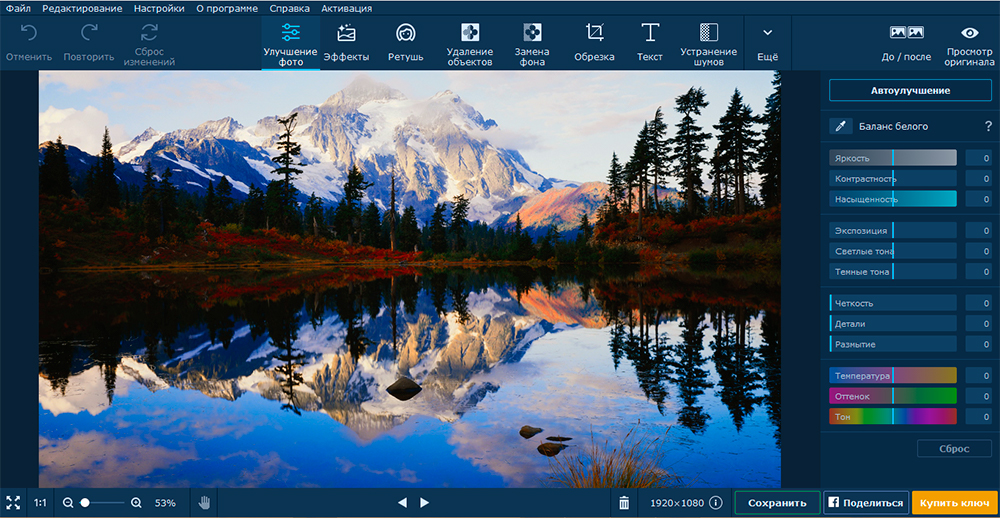
Нека да преминем директно към опознаването на всеки елемент Movavi Photo Editor.
Лента с инструменти
Командата "Отказ" отменя последното действие, което сте извършили. На практика е по -удобно да се използва комбинацията Ctrl+Z Keys. Екипът „Повтаря“ повтаря последното ви действие. По -удобно е да използвате комбинацията Ctrl+Y Keys. Командата "Нулиране" на делеща всички промени, които сте направили. Използването на ключови комбинации ще ви позволи бързо да обработвате снимки. Можете да разберете всички ключови комбинации в менюто "Настройки" ® "горещ ключ".
Подобряване на снимката
В този панел можете да намерите най -простите инструменти, като "яркост", "контраст" и други. Особено внимание трябва да се обърне на инструмента „Автоматично движение“. Използвайки го, програмата автоматично използва различни филтри, докато променя картината. Можете също да регулирате степента на автомобила. Хората, които разбират фотографиите, предпочитат да конфигурират всичко ръчно, тъй като Auto -Utility не винаги прави снимки като потребителя иска.
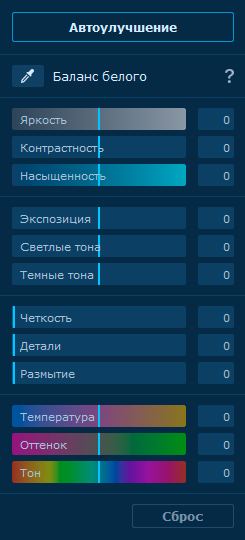
Балансът на бялото коригира частите от снимката, които очите ви виждат бяло в бяло. Трябва да донесете само с пипета в бялата зона и да направите щракване. Другата програма ще направи за вас. Последните три инструмента ще ви позволят напълно да трансформирате изображението. Можете да промените цветовете и нюансите на снимката.
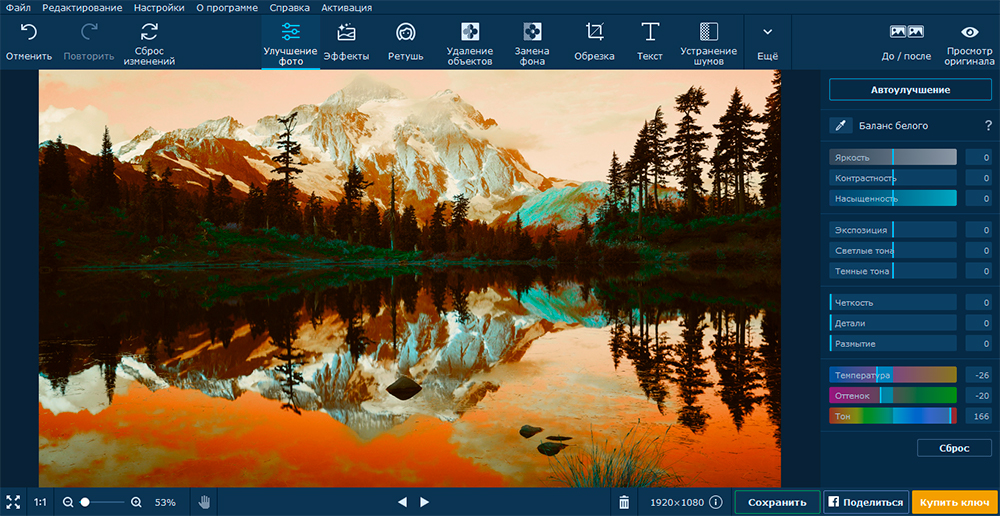
Ефекти
В панела "Ефекти" можете да намерите огромен брой различни филтри. Всички те са разположени в категории: „популярни“, „класически“, „артистични“ и т.н. Д. Можете да добавите филтър към любимите, като щракнете върху сърце до него. За всеки филтър можете също да регулирате интензивността. Функцията "Аз съм късметлия" ще наложи абсолютно случаен филтър на вашето изображение.
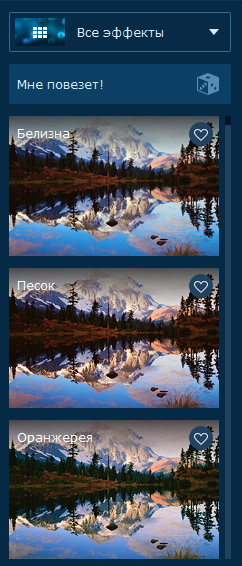
Ретуширане
Ретуширането е подобрение на фотографиите, коригиране на леки дефекти, състав и т.н. В Movavi има всичко необходимо за ретуширане на снимки. Можете напълно да трансформирате картината: Извадете червените очи, премахнете бръчките, нанесете грим и т.н. Преди първото използване на който и да е инструмент, ще видите малък тренировъчен видеоклип за правилно обработка на снимки.
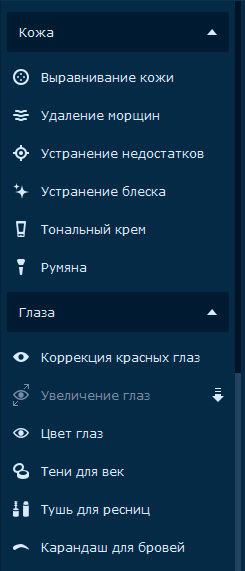
Премахване на обекти
Тази функция е много полезна, ако нещо ненужно влезе в рамката. Програмата ще може да изтрие този обект, без да повреди основната част на картината. Следвайте това с нашия пример. Преди:
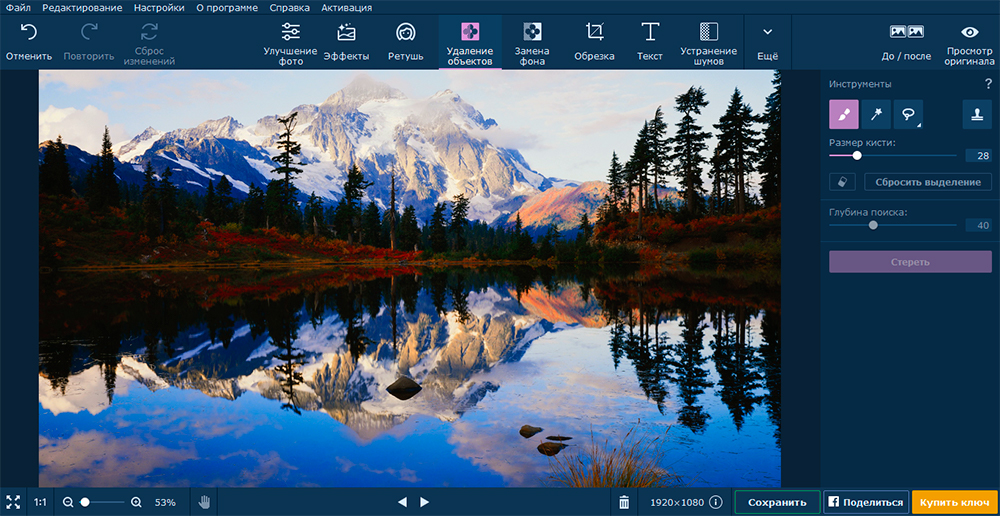
След:
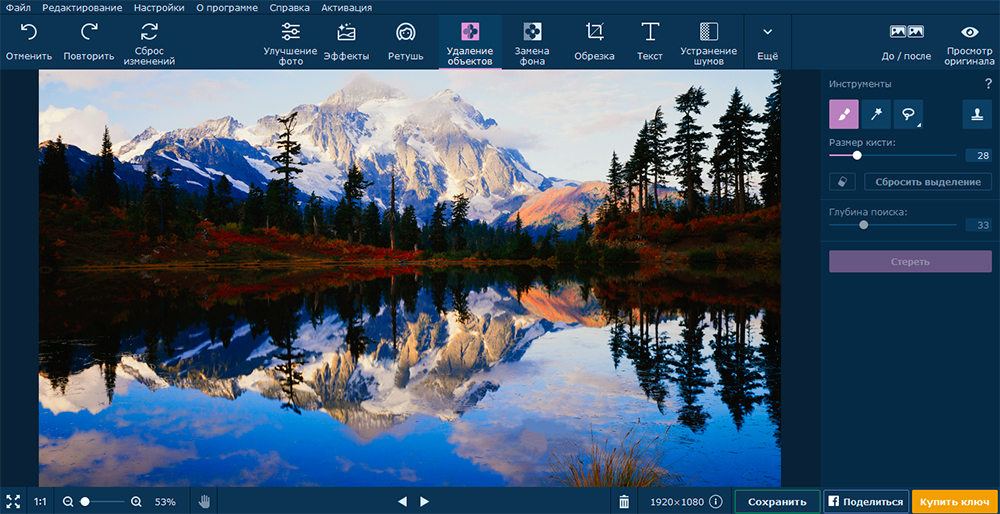
Използвайки инструмента „четка“, вие независимо рисувате частта, която трябва да бъде премахната. Инструментът "Magic Back" подчертава зоната за отстраняване. Използвайте този инструмент, когато отстраненият обект има обикновен цвят. Инструментът Lasso ще ви позволи ръчно да обикаляте ненужната част на снимката. "Полигоналното ласо" прави същото, но площта за отстраняване ще бъде освободена с помощта на гладки сегменти. Използвайки инструмента "печат", можете да копирате една част от изображението на друга.
Подмяна на фона
Нека се запознаем с такъв инструмент като „подмяна на фона“. Тя ви позволява да замените фона или да го премахнете напълно. Сега, използвайки примера на тази снимка, ние ще заменим неговия фон.
- Първата стъпка е да изберете обект и изчерпване на фона. Ако обектът е едно -колор и четен, тогава за това можете да използвате "четката". Ако промените фона на снимка с човек, по -добре е да използвате Lasso. В този случай ще използваме четката. Кликнете върху иконата на ръката с знак плюс. Направете няколко удара в обекта, които трябва да останат.
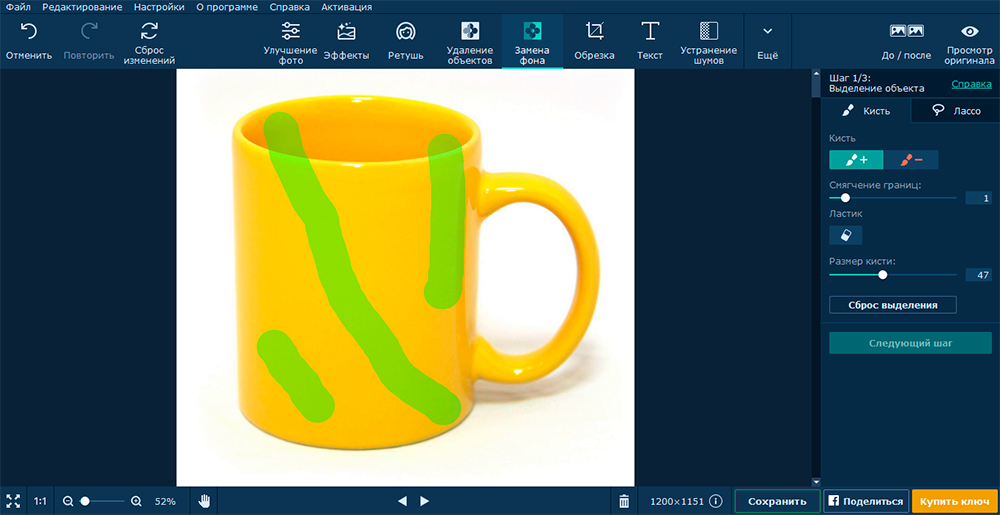 След това щракнете върху иконата на ръката с знак за минус. Направете няколко удара на заден план, които трябва да бъдат премахнати. Специализираната зона ще бъде показана незабавно.
След това щракнете върху иконата на ръката с знак за минус. Направете няколко удара на заден план, които трябва да бъдат премахнати. Специализираната зона ще бъде показана незабавно. 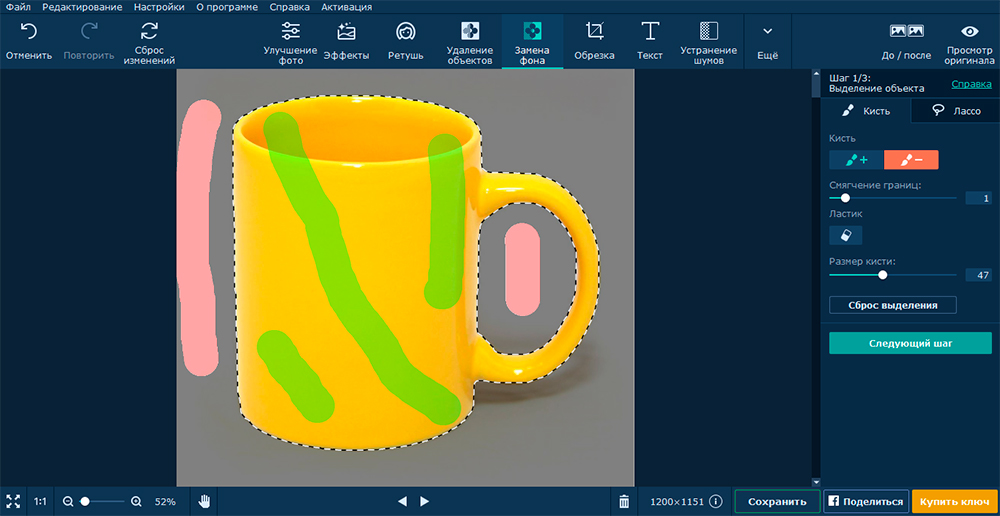
- Изясняване на краищата. Ако всичко е наред с вашата снимка и всички ръбове са равномерни, тогава тази стъпка може да бъде пропусната. В нашия случай картината се оказа плоска.
- Подмяна на фона. Сега, след всички тези стъпки, можете да поставите всяка картина или цвят на заден план. Ще направим фон Грей. След като инсталирате фона, щракнете върху „Приложи“.
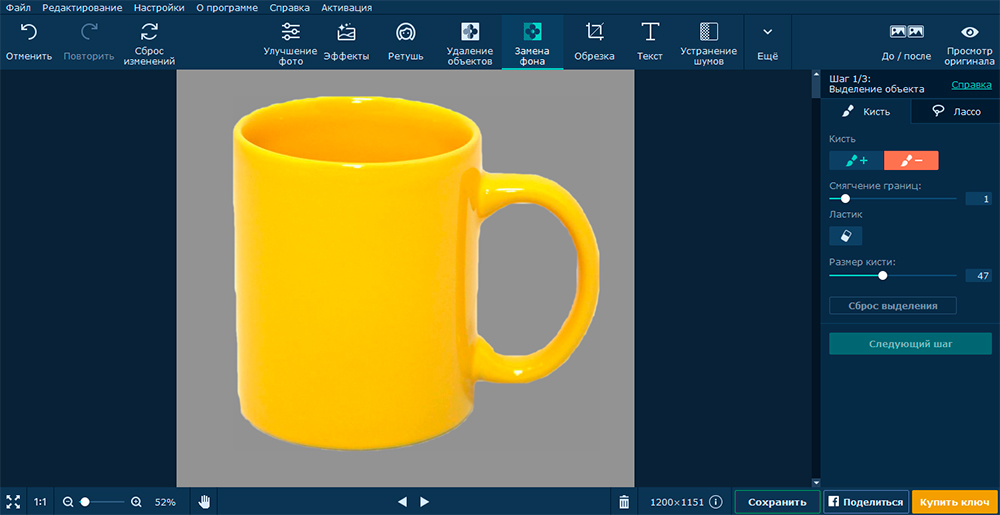
Рязане
Използвайки този инструмент, можете да изрежете снимката или да изрежете от нея част от нея част. Просто преместете ъглите на специалната зона, след което щракнете върху „Приложи“. Ако искате да получите равномерен квадрат или снимка за iPhone, тогава изберете съответното оформление от дясната страна на екрана.
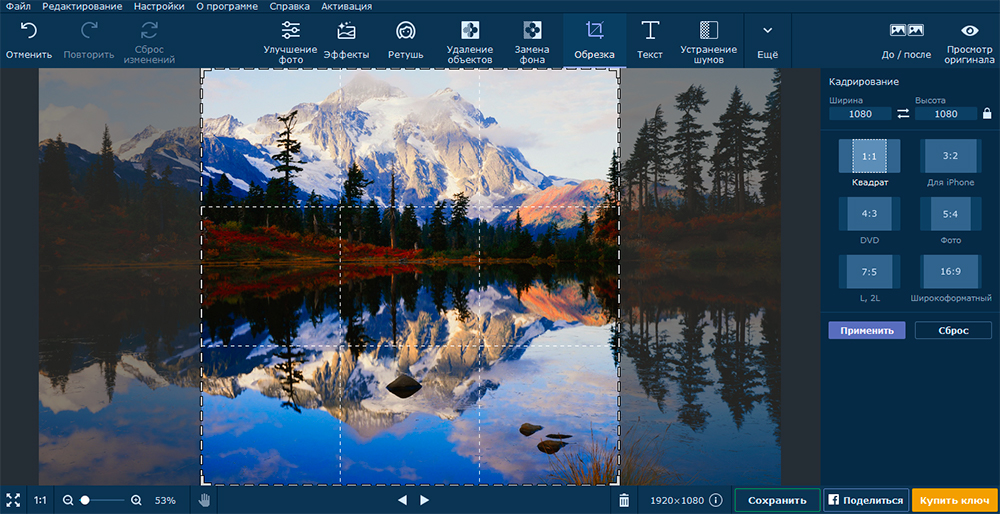
Текст
За да приложите към снимката на текста, щракнете върху „Добавяне на надписа“. За да въведете текста в областта, която се появява, щракнете върху него два пъти. Можете да форматирате въведения текст (променете цвета, шрифта, фона и т.н.).
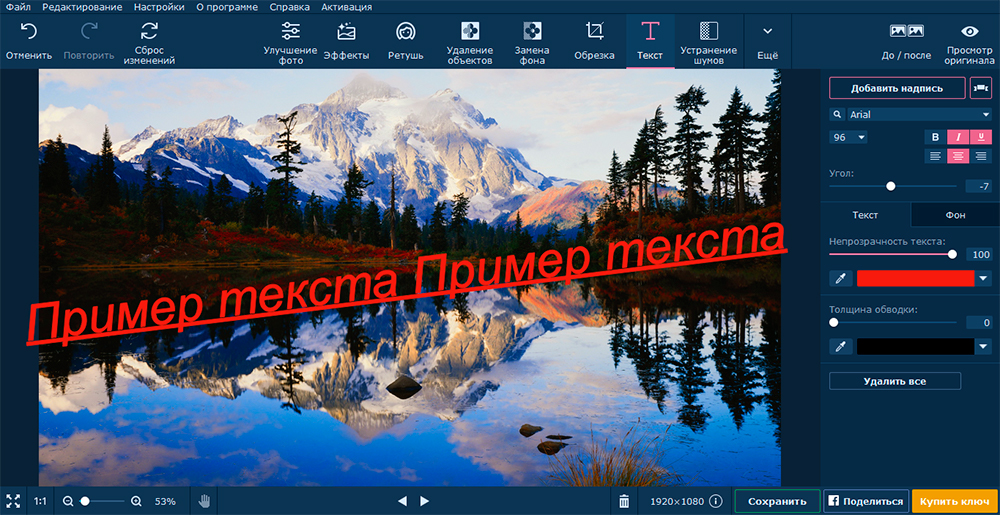
Елиминиране на шума
Шумовете са замесени от многоцветни точки, поради което се увеличава подробността на снимката. Използвайки инструмента „елиминиране на шума“, можете да направите вашата снимка по -мека и гладка, по -малко гранулирана. Погледнете тази снимка преди и след премахване на шума. Преди:
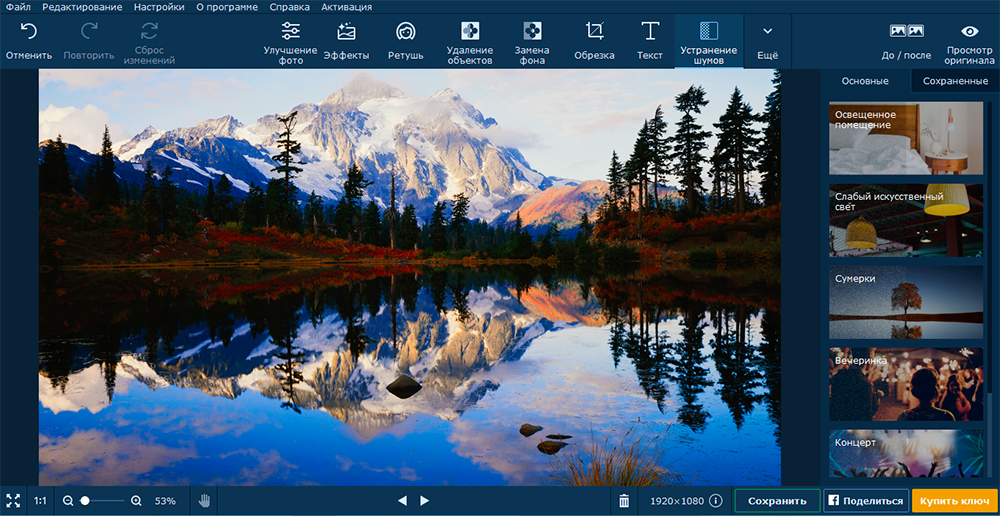
След елиминиране:
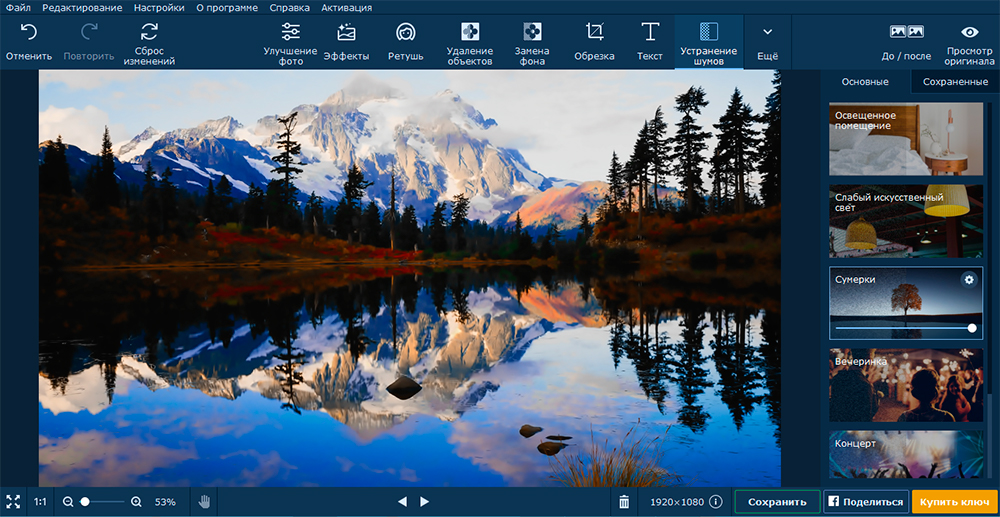
В панела все още има инструменти, с които можете да промените размера на изображението, да завъртите изображението или да вмъкнете друго изображение отгоре.
https: // www.Мовави.ru/ снимка -editor/ - Това е програма, която обработва снимки за минути. Редакторът е разработен както за начинаещи, така и за професионалисти. Приятен интерфейс, богат избор от инструменти - всичко това ви позволява да се наслаждавате на обработката на изображения.
- « Canon I-Sensys MF4410 не сканира как да отстрани проблема
- Как да използвам приложението Hangouts на Android »

